
今回解説していく内容は以下です!
本記事の内容
・文字列検索と置換
・作業効率をアップするには?
便利なショートカットキー
Atomで知っておくべきショートカットキーをまとめてみました。ショートカットキーを知るその前に記号と意味について知っておきましょう!
記号と意味
⌘ ←この記号をみたらパッと「⌘ Command」記号だと把握できるようにしておきましょう。なぜかというとこのように記号でショットカットキーが表記されているからです。
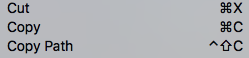
| 記号 | 意味 |
| ^ | Ctrl |
| ⌥ | Option |
| ⇧ | Shift |
| ⌘ | Command |
最低限この4つの記号はなんのキーを示しているのかわかるようにしておきましょう!ちなみに私もよく忘れてしまうため操作のところは「文字表記」しています。
便利なショートカットキー
保存操作、入力操作、タブ操作、検索/置換 操作 にわけてみやすくまとめてみました!備考は私がよく使うものだけに「◎」をつけています。
保存操作
| 操作 | 記号 | 概要 | 備考 |
| Command + S | ⌘ + S | 保存 | ◎ |
| Command + Shift + Enter | ⌘ + ⇧ + S | 別名で保存 | ◎ |
入力操作
| 操作 | 記号 | 概要 | 備考 |
| Ctrl + Command + ↑ | ^ + ⌘ + ↑ | アクティブな行を上へ移動 | ◎ |
| Ctrl + Command + ↓ | ^ + ⌘ + ↓ | アクティブな行を下へ移動 | ◎ |
| Option + delete | ⌥ + delete | 単語毎の削除 | |
| Ctrl + K | ^ + K | 一行削除 | ◎ |
| Ctrl + Shift + K | ^ + ⇧ + K | 行を削除 | |
| Ctrl + Shift + K | ⌘ + ⇧ + D | 行を複製 | |
| Command + J | ⌘ + J | 行の改行を削除 | |
| Command + Enter | ⌘ + Enter | 行の下に行を追加 | |
| Command + Shift + Enter | ⌘+⇧+Enter | 行の上に行を追加 | |
| Command + ] | ⌘ + ] | インデントの追加 | |
| Command + [ | ⌘ + [ | インデントの解除 | |
| Command + / | ⌘ + / | コメントアウト or コメントアウト解除 | ◎ |
タブ操作
| 操作 | 記号 | 概要 | 備考 |
| Command + N | ⌘ + n | 新規ファイル作成 | ◎ |
| Command + W | ⌘ + w | アクティブなタブを閉じる | |
| Command + K + W | ⌘ + k + w | すべてのタブを閉じる | |
| Option + Command + → | Option + ⌘ + → | 次のタブへ移動 | ◎ |
| Option + Command + ← | Option + ⌘ + ← | 前のタブへ移動 | ◎ |
検索/置換 操作
| 操作 | 記号 | 概要 | 備考 |
| Command + F | ⌘ + F | アクティブなファイルから文字列検索 | ◎ |
| Command + Shift + F | ⌘ +⇧ + F | プロジェクト内のファイルから文字列検索 | ◎ |
| Comand + T | ⌘ + T | プロジェクト内からファイル検索 | ◎ |
全ファイルの文字列検索と置換
全ファイルの文字列検索と置換は、「Command + Shift + F(⌘ +⇧ + F)」でできます。しかし、うっかりショートカットキーを忘れてしまった。なんてこともありますよね。
ということでショートカットキーを使わないやり方も解説します。
まず、対象となるファイルを開き、Find から Find in Project を押します。
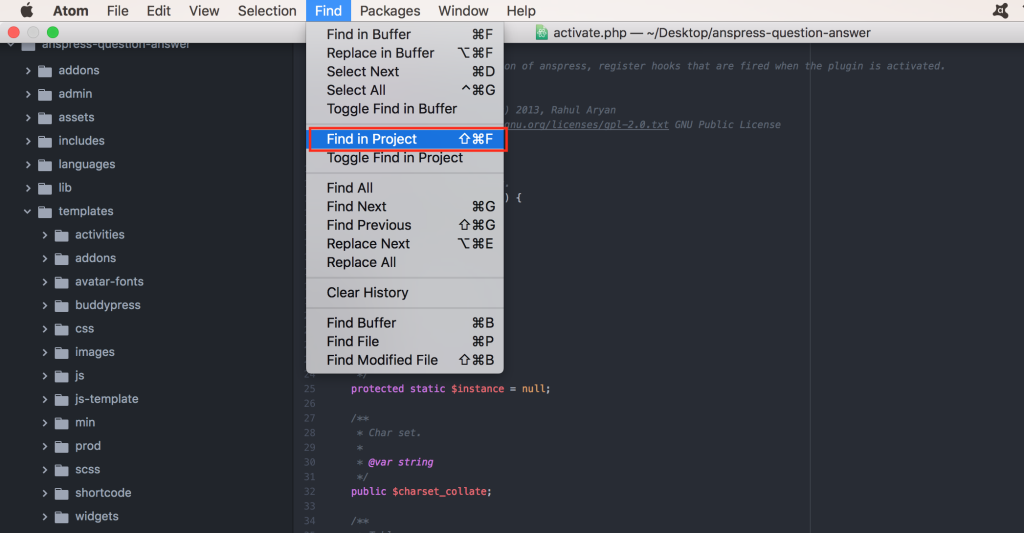
検索バーが出てくるので * マーク(全検索)を押して、調べたい文字を探します!
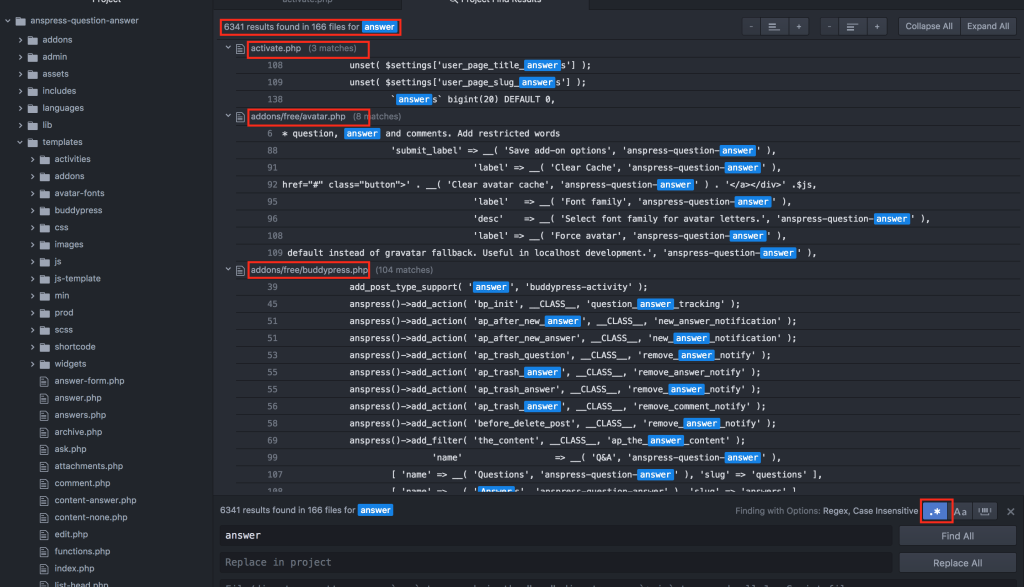
今回は answer という文字を探して見ました。 answer と打ち込み Find All を押します。すると、その文字が対象ファイルにどのくらいあるか?ということや、どのファイルの中にその文字が入っているか?ということがわかります。
この answer という文字列を Atomという文字列に変えてみましょう。 Replace in project に Atom と打ち込みます!すると…
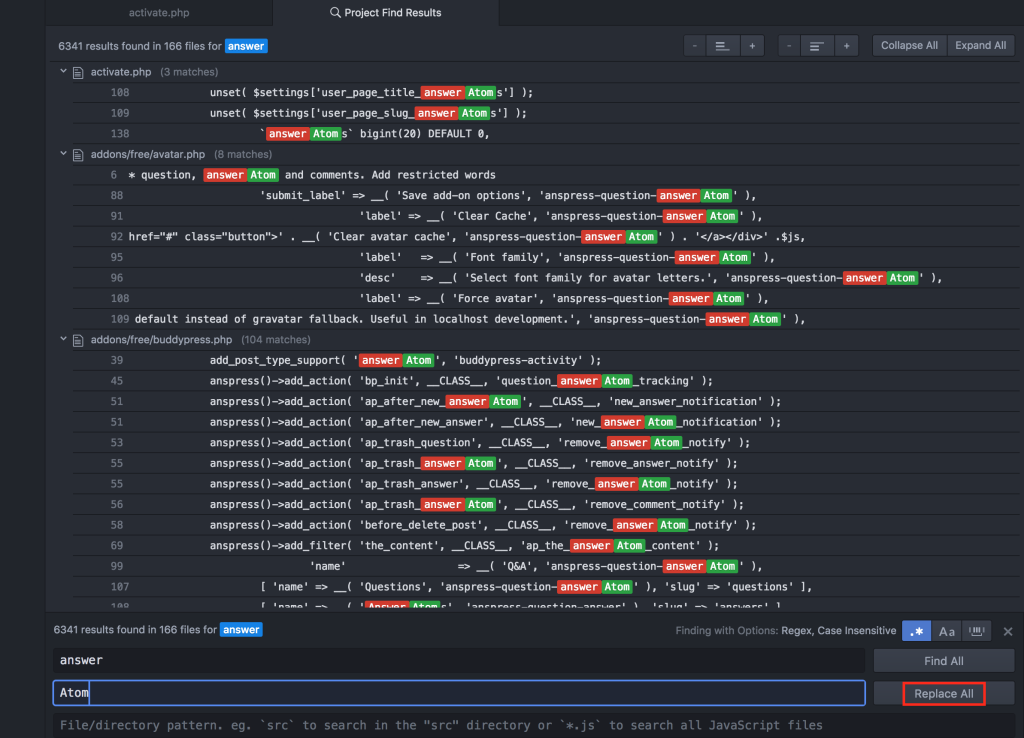
消そうとしている文字列 answer が赤くなり、 Atom が緑になったと思います。 Replace All を押し置換します。
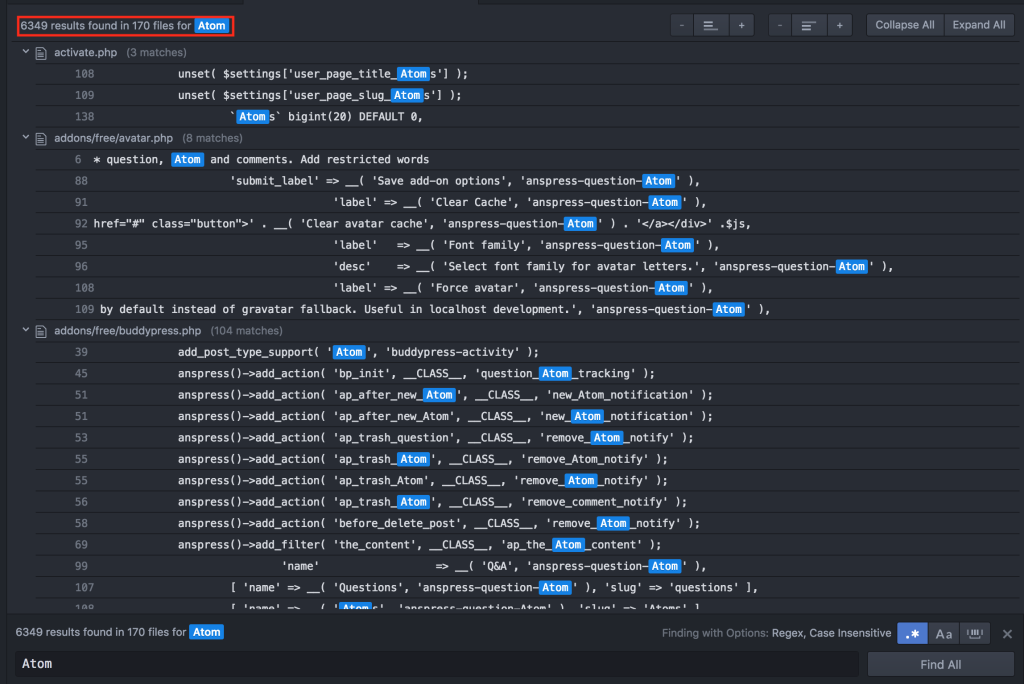
ちゃんと置換できたみたいです!
作業効率をアップするには?
作業効率をアップするには「ショートカットキー」を覚えておく「画面をドラッグアンドドロップで分割しわかりやすくする」等いろんな方法があると思います。
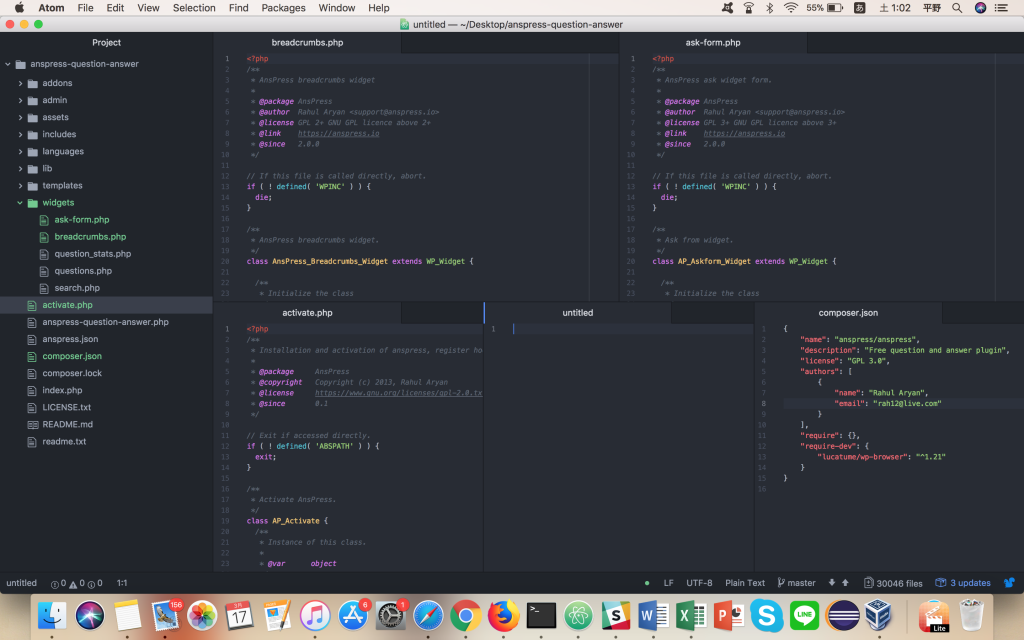
Atomは基本的に、開発(プログラミング)で使うと思うのですが 「インデント」 をしっかりといれることでコードも見やすくなるため効率がアップすると思います。
まとめ

いかがでしたか?Atomのショートカットキーが良くわかったのではないでしょうか!これ以外にもより多くのショートカットキーがあるため、自分が使えると思ったショートカットキーはメモして覚えておきましょう。


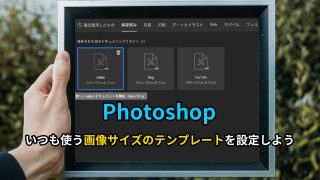













コメント